Durante el proceso de creación del sitio de WordPress, elCampos personalizados(Campos personalizados) pueden a?adir información extra a artículos y páginas, como tiempo de lectura, información sobre el autor, enlaces a fuentes, valoraciones, etc. Estos campos son útiles para ampliar la estructura de contenidos, pero mucha gente cree erróneamente que hay que escribir código para utilizarlos.
De hecho, con la ayuda de plug-ins se puede lograr a través de la interfaz gráfica para a?adir y gestionar los campos, sin ningún conocimiento de programación. En este artículo se introducirá un plug-ins gratuitos de uso común, y explicar el uso completo de los pasos, adecuados para los webmasters cero básicos para operar.
![Imagen [1] - Cómo a?adir campos personalizados a un sitio web de WordPress utilizando el plugin ACF (Tutorial cero básico)](http://gqxi.cn/wp-content/uploads/2025/06/20250625141326918-image.png)
I. ?Qué problemas pueden resolver los campos personalizados?
Los campos personalizados son adecuados para adjuntar criterios a los artículoseditor (software)datos más allá. Los usos más comunes son:
- A?ada "fuente" o "enlace de referencia" a cada artículo.
- A?adir los campos "Hora de inicio" y "Lugar" a la página del evento
- A?ade "Nombre del cliente" y "Fase del proyecto" a la página de presentación del proyecto.
- Establezca campos como "Número de horas" y "Nombre del instructor" para la página del curso.
No es necesario que estos datos aparezcan en el cuerpo del texto, pero se desea presentarlos de forma claramente estructurada en la página.
II. Plug-ins recomendados: Advanced Custom Fields (ACF)
Campos personalizados avanzados(abreviado ACF) es un plugin gratuito muy utilizado que permite crear, configurar y mostrar campos a través de una interfaz de backend sencilla de utilizar y apta para principiantes.
![Imagen [2] - Cómo a?adir campos personalizados a un sitio WordPress utilizando el plugin ACF (Tutorial de base cero)](http://gqxi.cn/wp-content/uploads/2025/06/20250625141759437-image.png)
Características del plugin:
- Crear campos sin escribir código
- Texto de apoyo,fotografíaVarios tipos de campos, como fecha, casilla de verificación, etc.
- Flexibilidad para controlar en qué entradas y páginas se muestran los campos
- ajustetemáticao el editor puede mostrar los datos del campo
III. Etapas operativas completas (con gráficos)
El siguiente procedimiento para a?adir campos utilizando el plugin ACF es adecuado para todo tipo de webmasters.
Paso 1: Instalar el plug-in
- Inicie sesión en el backend de WordPress
- Abra [Plug-ins → Instalar plug-ins].
![Imagen [3] - Cómo a?adir campos personalizados a un sitio WordPress utilizando el plugin ACF (Tutorial de base cero)](http://gqxi.cn/wp-content/uploads/2025/06/20250625142203885-image.png)
- buscar algo
Campos personalizados avanzados
![Imagen [4] - Cómo a?adir campos personalizados a un sitio web WordPress utilizando el plugin ACF (Tutorial de base cero)](http://gqxi.cn/wp-content/uploads/2025/06/20250625142140693-image.png)
- Haga clic en [Instalar] y active el plug-in
Paso 2: Crear grupos de campos
- Vaya a [Grupos de campos] en el menú del backend
- Haga clic en [A?adir grupo de campos].
![Imagen [5] - Cómo a?adir campos personalizados a un sitio web de WordPress utilizando el plugin ACF (Tutorial cero básico)](http://gqxi.cn/wp-content/uploads/2025/06/20250625142438844-image.png)
- importacióngrupo de campoNombre, por ejemplo, "Información sobre la extensión del artículo".
![Imagen [6] - Cómo a?adir campos personalizados a un sitio web WordPress utilizando el plugin ACF (Tutorial de base cero)](http://gqxi.cn/wp-content/uploads/2025/06/20250625143339921-image.png)
Paso 3: A?adir campos
- En el grupo de campos, haga clic en [A?adir campo].
![Imagen [7] - Cómo a?adir campos personalizados a un sitio web WordPress utilizando el plugin ACF (Tutorial de base cero)](http://gqxi.cn/wp-content/uploads/2025/06/20250625143255851-image.png)
- Etiquetas de los campos de entrada (por ejemplo, "Fuente del artículo")
![Imagen [8] - Cómo a?adir campos personalizados a un sitio WordPress utilizando el plugin ACF (Tutorial de base cero)](http://gqxi.cn/wp-content/uploads/2025/06/20250625143415821-image.png)
- Los nombres de los campos son generados automáticamente por el sistema (para la identificación del sistema)
![Imagen [9] - Cómo a?adir campos personalizados a un sitio web de WordPress utilizando el plugin ACF (Tutorial cero básico)](http://gqxi.cn/wp-content/uploads/2025/06/20250625143455780-image.png)
- Se puede seleccionar el tipo de campoejemplaresfotos, fechas, etc.
![Imagen [10] - Cómo a?adir campos personalizados a un sitio web WordPress utilizando el plugin ACF (Tutorial de base cero)](http://gqxi.cn/wp-content/uploads/2025/06/20250625143528832-image.png)
- Repítalo si necesita a?adir más de un campo
Paso 4: Establecer dónde aparece el campo
En la configuración de ubicación, seleccione en qué tipos de página debe aparecer el grupo de campos, por ejemplo:
- Mostrado en: Artículos
![Imagen [11] - Cómo a?adir campos personalizados a un sitio web de WordPress utilizando el plugin ACF (Tutorial cero básico)](http://gqxi.cn/wp-content/uploads/2025/06/20250625143654587-image.png)
- También disponiblepágina webPuestos, categorías específicas, etiquetas, etc.
![Imagen [12] - Cómo a?adir campos personalizados a un sitio de WordPress utilizando el plugin ACF (Tutorial cero básico)](http://gqxi.cn/wp-content/uploads/2025/06/20250625143748904-image.png)
Paso 5: Guardar y utilizar
- Haga clic en el grupo de campos [Guardar cambios] en la esquina superior derecha
![Imagen [13] - Cómo a?adir campos personalizados a un sitio de WordPress utilizando el plugin ACF (Tutorial cero básico)](http://gqxi.cn/wp-content/uploads/2025/06/20250625144052343-image.png)
- Ahora, al editar una entrada, el cuadro de entrada de campo que acaba de configurar aparecerá en la parte inferior de la página
![Imagen [14] - Cómo a?adir campos personalizados a un sitio de WordPress utilizando el plugin ACF (Tutorial cero básico)](http://gqxi.cn/wp-content/uploads/2025/06/20250625144237777-image.png)
- Introduzca el contenido del campo y actualice el artículo
En cuarto lugar, la combinación de plug-ins recomendada (todas las herramientas son gratuitas)
| Nombre del plug-in | utilice |
|---|---|
| Campos personalizados avanzados | Creación e introducción de campos para todo tipo de páginas |
| Interfaz de usuario personalizada | Tipos de contenido personalizados que funcionan bien con los ACF |
| Meta Box | Gran capacidad de gestión sobre el terreno como alternativa al ACF |
V. Resumen
A?adir campos personalizados a través del plugin no sólo simplifica el proceso de introducción de datos en el backend, sino que también hace que el contenido del sitio sea más estructurado y manejable.Complemento ACFProporciona a los usuarios una forma clara e intuitiva de manejar los campos, sin necesidad de entender ninguna lógica de código, puede a?adir de forma flexible una variedad de información ampliada en el artículo.
Ideal para usuarios que quieren mejorar la estandarización del contenido de su sitio web, pero no tienen los conocimientos de desarrollo para hacerlo. Para funcionalidades avanzadas, como la reutilización de campos en varios tipos de entradas o la visualización de contenidos de campo diferentes para columnas distintas, también puedes seguir explorando más formas de combinar plugins.
| Contacte con nosotros | |
|---|---|
| ?No puede leer el tutorial? Póngase en contacto con nosotros para obtener una respuesta gratuita. Ayuda gratuita para sitios personales y de peque?as empresas |

Servicio de atención al cliente WeChat
|
| ① Tel: 020-2206-9892 | |
| ② QQ咨詢:1025174874 | |
| (iii) Correo electrónico: info@361sale.com | |
| ④ Horario de trabajo: de lunes a viernes, de 9:30 a 18:30, días festivos libres | |
Enlace a este artículo:http://gqxi.cn/es/62995El artículo está protegido por derechos de autor y debe ser reproducido con atribución.



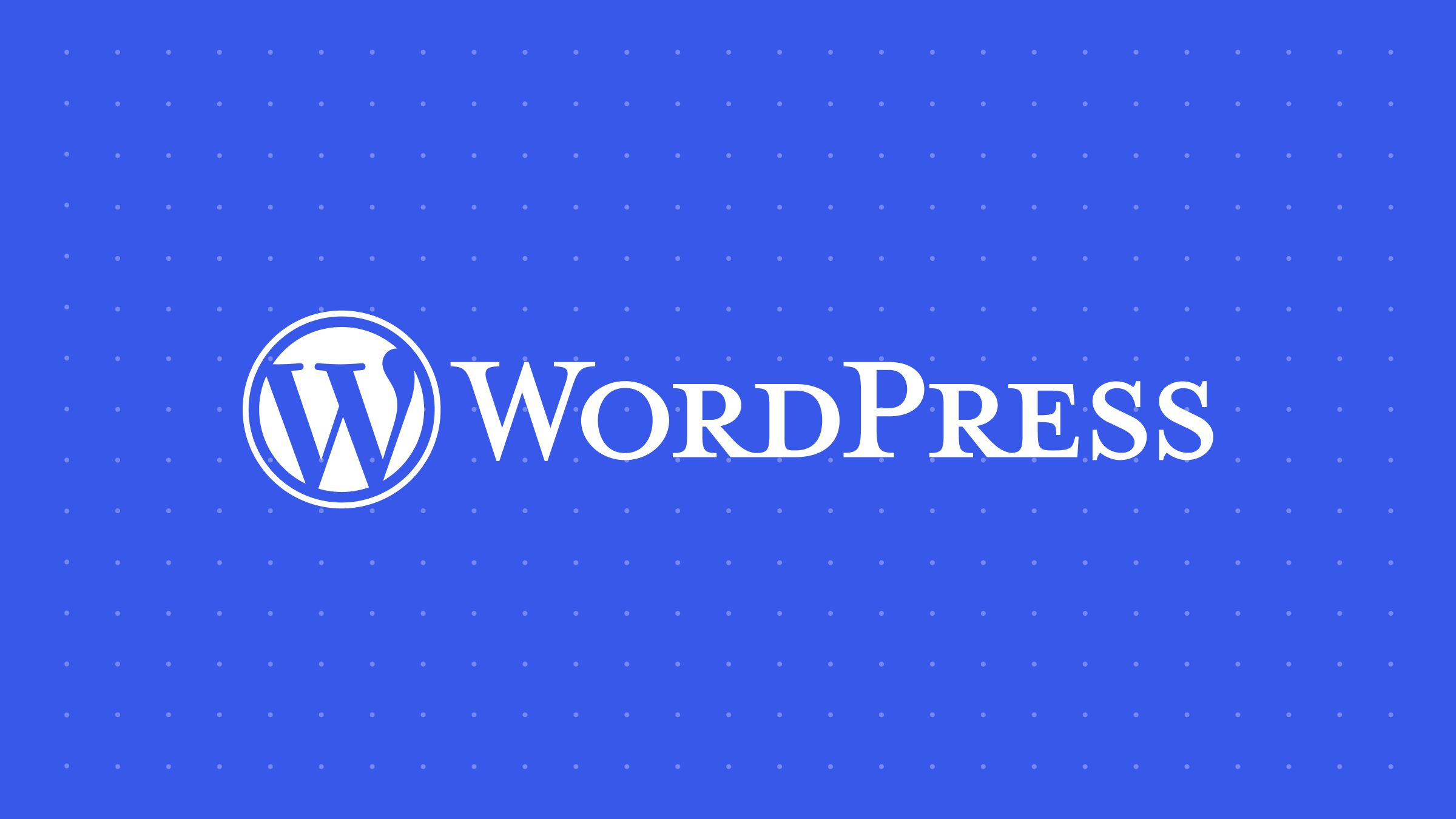













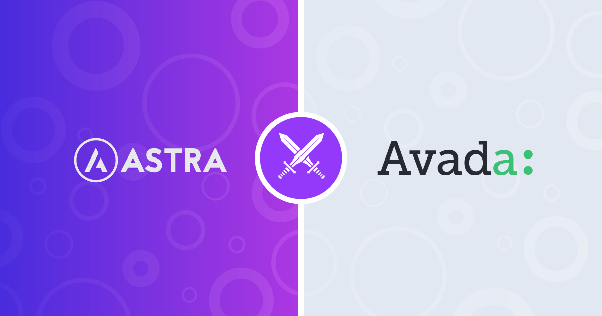






![Emoji[jingya]-Photonflux.com | Servicio profesional de reparación de WordPress, en todo el mundo, respuesta rápida](http://gqxi.cn/wp-content/themes/zibll/img/smilies/jingya.gif)






Sin comentarios